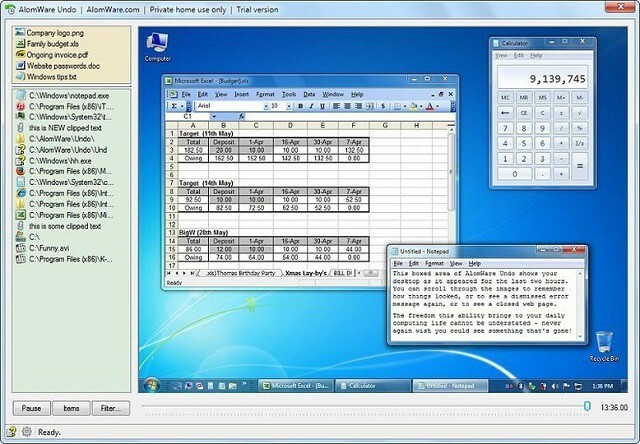Ši programinė įranga leis jūsų tvarkyklėms veikti ir veikti, taip apsaugant jus nuo įprastų kompiuterio klaidų ir aparatūros gedimų. Dabar patikrinkite visus tvarkykles atlikdami 3 paprastus veiksmus:
- Atsisiųskite „DriverFix“ (patikrintas atsisiuntimo failas).
- Spustelėkite Paleiskite nuskaitymą rasti visus probleminius vairuotojus.
- Spustelėkite Atnaujinti tvarkykles gauti naujas versijas ir išvengti sistemos sutrikimų.
- „DriverFix“ atsisiuntė 0 skaitytojų šį mėnesį.

„Windows 10“ programos dar neveikia sklandžiai, pranešama, kad kai kurie vartotojai skundėsi dėl šriftų perteikimo programose. Jie sakė, kad žodžiai buvo sujaukti, ir jie nesugebėjo nieko perskaityti. Laimei, yra paprastas šios problemos sprendimas.
Kaip išspręsti šrifto problemas „Windows 10“ kompiuteryje ar nešiojamajame kompiuteryje?
1. Įdiekite KB3008956 naujinimą
KB3008956 įdiegimas yra labiausiai paplitęs šriftų atvaizdavimo sprendimas „Windows 10“ techninėje peržiūroje, ir tai tikriausiai išspręs jūsų problemą. Jei nežinote, kaip rankiniu būdu įdiegti KB3008956 naujinimą, atlikite šiuos veiksmus:
- Įsitikinkite, kad kompiuteris yra prijungtas ir prijungtas prie interneto naudojant nematuojamą ryšį. Diegdami naujinį, neatjunkite, neatjunkite ir neišjunkite kompiuterio
- Eikite į meniu Pradėti, spustelėkite Parametrai, tada eikite į Keisti kompiuterio nustatymus
- Eikite į „Atnaujinimas ir atkūrimas“, tada palieskite arba spustelėkite „Windows“ naujinimas
- Spustelėkite Tikrinti dabar
- Jei randama naujinių, palieskite arba spustelėkite Peržiūrėti išsamią informaciją
- Naujinimų sąraše pasirinkite naujinimą, kuriame yra KB 2919355, tada palieskite arba spustelėkite Įdiegti
- Jei būsite paraginti įvesti administratoriaus slaptažodį ar patvirtinimą, įveskite slaptažodį arba pateikite patvirtinimą
- Baigę diegti, iš naujo paleiskite kompiuterį ir prisijunkite
Jei taikant KB3008956 naujinimą nepadėjo, pabandykite iš naujo įdiegti ekrano tvarkykles.
2. Iš naujo įdiekite ekrano tvarkykles
Galbūt jūsų dabartinė ekrano tvarkyklė nesuderinama su „Windows 10“, o tai gali sukelti keletą grafinių problemų, pabandykite atnaujinti tvarkyklę ir problema gali būti išspręsta. Norėdami iš naujo įdiegti ekrano tvarkykles, atlikite šiuos veiksmus:
- Kartu paspauskite „Windows“ ir „X“ klavišus
- Pasirinkite Įrenginių tvarkytuvė
- Raskite ir išplėskite Ekrano adapterį
- Dešiniuoju pelės mygtuku spustelėkite pateiktą ekrano adapterį ir spustelėkite Pašalinti
- Iš naujo paleiskite kompiuterį ir atsisiųskite, įdiekite naujausias tvarkykles iš gamintojo svetainės
Mes taip pat rekomenduojame tvarkyklių atnaujinimo įrankį automatiškai atsisiųsti visas pasenusias tvarkykles į savo kompiuterį.
 Jei esate žaidėjas, nuotraukų / vaizdo įrašų gamintojas ar kasdien susiduriate su bet kokiomis intensyviomis vizualinėmis darbo eigomis, tada jau žinote savo vaizdo plokštės (GPU) svarbą.Norėdami įsitikinti, kad viskas vyksta sklandžiai ir išvengti bet kokių GPU tvarkyklių klaidų, būtinai naudokite visą tvarkyklės atnaujinimo asistentas, kuris padės išspręsti jūsų problemas vos keliais paspaudimais, ir mes primygtinai rekomenduojame „DriverFix“.Norėdami saugiai atnaujinti tvarkykles, atlikite šiuos paprastus veiksmus:
Jei esate žaidėjas, nuotraukų / vaizdo įrašų gamintojas ar kasdien susiduriate su bet kokiomis intensyviomis vizualinėmis darbo eigomis, tada jau žinote savo vaizdo plokštės (GPU) svarbą.Norėdami įsitikinti, kad viskas vyksta sklandžiai ir išvengti bet kokių GPU tvarkyklių klaidų, būtinai naudokite visą tvarkyklės atnaujinimo asistentas, kuris padės išspręsti jūsų problemas vos keliais paspaudimais, ir mes primygtinai rekomenduojame „DriverFix“.Norėdami saugiai atnaujinti tvarkykles, atlikite šiuos paprastus veiksmus:
- Atsisiųskite ir įdiekite „DriverFix“.
- Paleiskite programinę įrangą.
- Palaukite, kol „DriverFix“ aptiks visus sugedusius tvarkykles.
- Dabar programa parodys visus tvarkykles, kurios turi problemų, ir jums tereikia pasirinkti tuos, kuriuos norėtumėte pataisyti.
- Palaukite, kol programa atsisiųs ir įdiegs naujausius tvarkykles.
- Perkrauti kad pakeitimai įsigaliotų.

„DriverFix“
Laikykite savo GPU aukščiausia jų našumo nesijaudindami dėl jo tvarkyklių.
Apsilankykite svetainėje
Atsakomybės apribojimas: norint atlikti tam tikrus veiksmus, šią programą reikia atnaujinti iš nemokamos versijos.
Taip pat galite pabandyti iš naujo įdiegti šriftą, su kuriuo susiduriate, arba išjungti mastelio keitimą naudojant aukštus DPI nustatymus. Kiti veiksmai, kuriuos galite atlikti, yra registro modifikavimas. Išsamią informaciją apie tai, kaip atlikti šiuos veiksmus rasite žingsnis po žingsnio, kaip tai padaryti ištaisyti šrifto klaidas „Windows 10“.
Jei jums šis sprendimas nepadėjo arba turite pastabų ir pasiūlymų, palikite savo nuomonę toliau pateiktame komentarų skyriuje.
Taip pat skaitykite: NUSTATYTI: „Windows 10“, 8.1, 7 šriftas yra per mažas